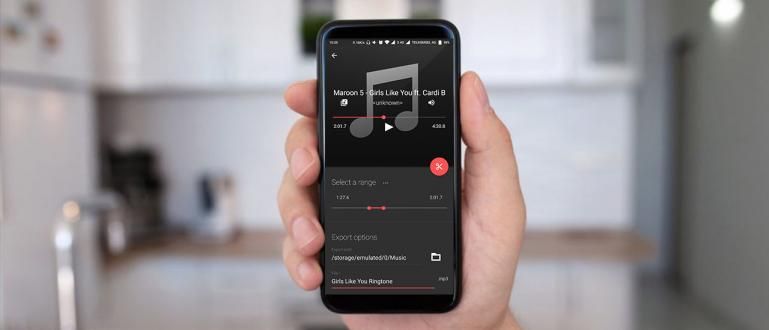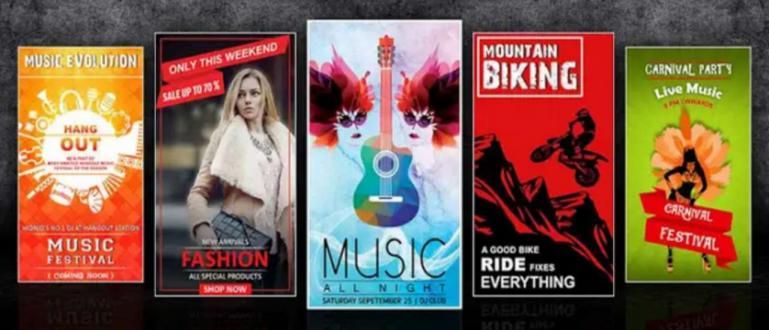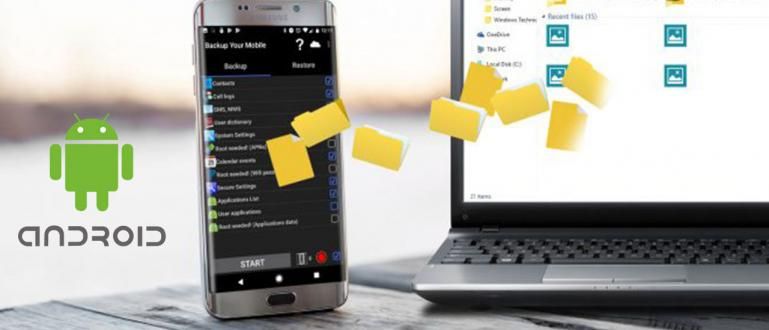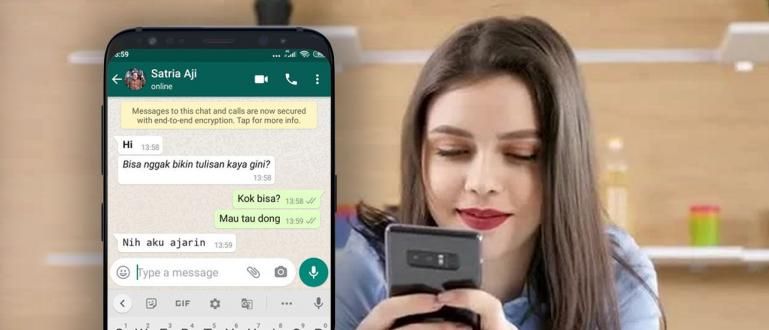Gustong malaman kung paano gumawa ng madali at mabilis na Google Form? Tingnan natin ang mga tip at trick kung paano gumawa ng Google Forms para sa iba't ibang layunin! Garantisadong madali!
Paano gawing mas hinahangad ang Google Forms kamakailan dahil nagsisimula nang makilala ng mga tao ang function at essence ng Google Forms.
Para sa mga mag-aaral, mag-aaral, hanggang sa mga empleyado, ang paggawa ng isang form ay nagiging isang pang-araw-araw na gawain na dapat tapusin. Sa iba pang mga bagay, ang layunin ay upang kolektahin ang kinakailangang datos.
Sa nakaraan, ang paggawa ng mga form ay ginawa nang manu-mano. Gumawa ng draft sa computer, i-print ito, pagkatapos ay maglibot upang maghanap ng mga respondent na handang tanungin ng mga sagot.
Gayunpaman, ang pamamaraang iyon ay hindi napapanahon, lalo na sa pagkakaroon Google Forms. Para sa inyo na nalilito paano gumawa ng google form, sasabihin sa iyo ng ApkVenue ang gabay sa ibaba!
Paano Madaling Gumawa ng Google Forms
Paano gumawa ng Google Form ay napakadali at simple din. Ang kailangan mo lang ay laptop o computer at syempre mabilis at dekalidad na internet network.
Para sa inyo na nalilito pa kung paano gumawa ng Google Form, huwag mag-alala! Tutulungan ka ni Jaka na malampasan ito, gang.
Sa ilang hakbang lamang, ang form na kailangan mo ay handa nang ipamahagi upang mahanap ang data na kailangan para sa iba't ibang layunin.
Bago tayo magsimulang gumawa ng Google Forms, sasabihin muna sa iyo ng ApkVenue ilang bagay tungkol sa Google Forms at mga gamit nito. Kaya sa hinaharap maaari mong lubos na mapakinabangan ang serbisyong ito.
Ano ang Google Form at Paano Ito Gawin

Malaki ang tulong sa amin ng Google sa mga produkto nito na maaaring ma-access nang libre. Isa sa mga madalas na ginagamit ay Google Forms.
Gaya ng ipinahihiwatig ng pangalan, nagbibigay ang Google Forms ng online na serbisyo sa paggawa ng form. Magagamit mo ang serbisyong ito nang libre hangga't nakagawa ka ng Gmail account.
Maaari kang lumikha ng iba't ibang uri ng mga form gamit ang libreng program na ito basta't pamilyar ka sa kung paano gumawa ng Google Forms, gang.
Ang paggamit nito ay isinama rin sa iba pang mga application tulad ng Google Drive at Google Docs. Kaya mamaya maaari mong buksan ang Google Forms kahit saan mula sa iyong cellphone sa pamamagitan ng Google Drive application.
 I-DOWNLOAD ang Google Office & Business Tools Apps
I-DOWNLOAD ang Google Office & Business Tools Apps Paano Gumawa ng Google Forms sa PC/Laptop
Para sa iyo na hindi alam kung paano lumikha ng isang form sa Google Form, hindi mo kailangang mag-alala. Mamahalin ka ni Jaka hakbang-hakbangsa iyo ito, 5 minuto lang!
1. Gumawa ng Google Account Upang Magsimula Mga Hakbang Paano Gumawa ng Google Form
Sigurado talaga si Jaka na dapat may Google account ka, lalo na yung mga gumagamit ng Android. Kung hindi madali, ang kailangan mo lang gawin ay gumawa ng Google account gaya ng dati.
2. Buksan ang Google Form Site
Susunod, maaari kang direktang pumunta sa link (//docs.google.com/forms/u/0/). Sa site, magagawa mong direktang piliin ang template ng form na gusto mong gamitin kung kinakailangan.

Kung gusto mong gumawa ng form mula sa Google Drive, maaari mong pindutin ang menu icon ng plus sign matatagpuan sa kaliwang tuktok, at awtomatikong magbubukas ang window ng mga setting ng form.

Halimbawa, kailangan mo ang iyong data ng survey upang spreadsheet-mu sa Google Sheet, magagawa mo ito sa isang pag-click Ipasok pagkatapos ay piliin Form.

3. Gumawa ng Google Form at I-edit Ito
Ang Google Forms ay may maraming variation ng mga opsyon sa tanong na maaaring iakma sa uri ng data na kailangan mo. Kung gusto mong subukan kung paano gumawa ng Google Form para sa questionnaire, magagawa mo rin.

Ang mga uri ng mga tanong na maaari mong itanong sa iyong mga respondent ay kinabibilangan ng: Maikling sagot, Talata, Maraming pagpipilian, hanggang Ang Check Box. Siyempre ang termino ay magbabago sa Ingles ayon sa iyong mga setting ng Google.
Maaari mo ring gawin ang iyong respondent mag-upload ng mga file tulad ng mga larawan at dokumento. Magagawa mo rin ang mga pangkalahatang feature gaya ng pagdaragdag ng mga larawan at video.

Kung tapos ka nang mag-compile ng mga tanong, pindutin mo lang ang button ipadala. Pagkatapos ay ibahagi link Ang iyong Google Form sa mga respondent sa pamamagitan ng mga chat application o email.

Huwag kalimutang suriin Maikling URL para makuha mo link ang mas maikli. Napakadali, tama?
4. Pagtingin sa Mga Tugon ng mga Respondente
Pagkatapos mong ibahagi ang iyong Google Form, siyempre gusto mong makita ang resulta ng survey na ginawa mo. Makikita natin ito sa seksyon Tugon na nasa kabila Tanong.

Maaari ka ring gumawa ng bersyon ng resulta spreadsheetsa pamamagitan ng pag-click sa pulang icon na matatagpuan sa kanang sulok sa itaas.
Paano Gumawa ng Google Form sa HP
Sa totoo lang, makakatulong sa iyo ang mga hakbang na ipinaliwanag ng ApkVenue sa itaas na malaman kung paano gumawa ng Google Form sa iPhone at Android, gang.
Well, sa halip na ma-curious, mas mabuting tingnan na lang ang mga hakbang kung paano gumawa ng Google Form sa isang cellphone na walang sumusunod na application.
1. Bisitahin ang site ng Google Forms
Mula sa browser application sa iyong cellphone, binisita mo Opisyal na site ng Google Forms (//docs.google.com/forms/).
Tapos haharapin ka agad sa view blangkong papel para magsimulang magtanong.

2. I-edit ang nilalaman ng form
Pagkatapos ay maaari mong direktang i-edit ang mga nilalaman ng form simula sa pamagat, paglalarawan ng form, pagkatapos ay magpatuloy sa tanong.
Sa seksyon ng paggawa ng mga tanong, maaari mong piliin ang uri ng sagot na gusto mo, gaya ng maramihang pagpipilian, mga check box, at higit pa. Maaari mo ring i-activate mga slider'Kailangan' kung kinakailangan.

3. Magdagdag ng bagong tanong
Upang idagdag ang susunod na tanong, ang kailangan mo lang gawin ay piliin ang icon na plus (+) sa kaliwang sulok sa ibaba. Pagkatapos, isulat ang mga tanong kung kinakailangan.

4. Isumite ang form
Kung ang lahat ng mga tanong ay itinuturing na sapat, ang kailangan mo lang gawin ay isumite ang form sa pamamagitan ng pagpindot sa icon 'Ipadala' sa taas.
Dito maaari mong direktang ipadala ang link ng Google forms sa email ng respondent o maaari mo ring kopyahin ang link at ibahagi ito sa social media tulad ng sa IG stories.

5. Tingnan ang feedback
Pagkatapos maibahagi ang link ng survey, makikita mo ang mga resulta ng mga sagot na nakuha sa seksyon 'Tugon'.

Paano Gumawa ng Questionnaire sa Google Form
Paano gawing mas madali ang Google Forms para sa mga questionnaire gamit ang PC o laptop. Lalo na kung kailangan mo ng survey na medyo mahaba at medyo matagal.
Para hindi na ma-curious, tingnan mo na lang ang buong tutorial sa ibaba, gang! Garantisadong maiintindihan agad, deh!
1. Mag-sign in sa Google Drive Pagkatapos mag-login sa Gmail account ikaw, i-click ang seksyong Higit pang Menu sa kanang sulok sa itaas sa anyo ng isang icon na siyam na tuldok. Pagkatapos ay piliin ang Drive.

2. Piliin ang Google Forms
Pagkatapos mag-log in sa Google Drive, ang susunod na paraan para gumawa ng questionnaire sa Google Forms ay i-click ang New button sa kaliwa at piliin ang Higit pa at i-click ang Google Forms.

3. I-type ang pamagat ng talatanungan
Pumasok sa Google Forms pagkatapos ay ipapakita ang isang form na impression. Maaari mong palitan ang pamagat ng talatanungan sa itaas ng paglalarawan nito.

4. I-type ang nilalaman ng talatanungan
Pagkatapos ay maaari mong punan ang paunang talatanungan, halimbawa sa pamamagitan ng pagpuno ng personal na data. Halimbawa, ang pagpuno sa pangalan, maaari mong palitan ang mga pagpipilian sa sagot ng Maikling Sagot para sa mga maikling sagot.

5. Idagdag ang mga nilalaman ng talatanungan
Upang idagdag sa mga nilalaman ng talatanungan, maaari mong i-click ang + tanda sign sa toolbox sa kanan. Pagkatapos ay maaari mong punan ang mga karagdagang nilalaman ng palatanungan sa iba pang personal na data.

Halimbawa tirahan at kasarian. Maaari mo ring baguhin ang pagpili ng pagpuno sa sagot sa pamamagitan ng pag-click sa kahon sa larawan, pag-aayos nito sa uri ng tanong.

6. Magdagdag ng seksyon
Pagkatapos mong gawin ang iyong personal na data, maaari kang lumipat sa isang bagong seksyon o seksyon sa pamamagitan ng pag-click sa sign tulad ng nasa larawan, na matatagpuan sa toolbox sa kanan.

7. Magdagdag ng mga Tanong sa Palatanungan
Sa bagong seksyon, maaari kang magsimula ipasok ang mga tanong sa talatanungan, sa parehong paraan tulad ng inilagay mo ang pamagat at gayundin ang mga nilalaman ng talatanungan sa unang bahagi.

8. Ibahagi ang talatanungan
Pagkatapos mong makumpleto ang paglalagay ng mga nilalaman ng talatanungan, pagkatapos ay kumpleto na ang iyong talatanungan.

Maaari mo itong ibahagi sa pamamagitan ng pag-click sa Ipadala at pagkatapos ay pagkopya ng link, o sa pamamagitan lamang ng pag-click kopyahin ang link ng url na nasa itaas.

Paano Gumawa ng Mga Tanong sa Google Forms
Narito ang mga hakbang at kung paano gumawa ng mga online na tanong sa iyong laptop/PC. Pakinggan hanggang dulo, OK!
1. Buksan ang Google Form Site
Tiyaking mayroon kang aktibong Gmail account at naka-log in sa Gmail account. Pumunta sa pahina ng site ng Google Forms sa //www.google.com/intl/id/forms/about/.

2. Tukuyin ang serbisyo ng Google Forms
Mayroong dalawang pagpipilian ng mga serbisyo ng Google Form, ang Personal at Business. Mangyaring piliin ang naaangkop na subscription mula sa iyong account.

3. I-click ang Plus Sign (+)
Pagkatapos ay maaari mong piliin ang plus sign (+) upang magdagdag ng form na gagawing online na media ng tanong.

4. Gumawa ng Mga Tanong na Maramihang Pagpipilian
Isulat ang pamagat ng pagsusulit sa itaas na hanay sa pamamagitan ng pagtanggal ng salitang Untitled Form. Susunod na ilagay ang mga tanong at opsyon na iyong pinili (Multiple Choice).
Upang makapagpakita ng pahinang tulad nito, tiyaking napili ang napiling form ng tanong Maraming pagpipilian. Pagkatapos ay punan ang mga multiple choice na tanong at sagot.

5. Gumawa ng Mga Tanong sa Sanaysay
Pagdaragdag ng mga tanong sa sanaysay at iba pa sa pamamagitan ng pagpili ng tanda plus (+) sa kanang bahagi ng form ng pagtatanong. Pagkatapos ay piliin ang uri ng Maikling Sagot o Talata. Pagkatapos ay i-type ang tanong na gusto mo bilang isang tanong sa sanaysay.

6. Lumikha ng Mga Setting ng Tanong
Matapos mailagay ang lahat ng tanong, oras na para itakda ang configuration para magamit ng mga mag-aaral ang mga tanong mula sa Google Form na ito. I-click mga setting na matatagpuan sa kanang sulok sa itaas.

7. Itakda ang Mga Setting ng Pangkalahatang Tanong
Lilitaw ang isang dialog box ng mga setting na binubuo ng tatlong column, ibig sabihin: Heneral, Pagtatanghal, at Mga pagsusulit. Una sa lahat, itakda ang seksyong Pangkalahatan tulad ng ipinapakita sa larawan.

8. Itakda ang Mga Setting ng Pagsusulit
Pagkatapos, lumipat sa mga tab Mga pagsusulit upang isaaktibo ang mga pindutan tulad ng ipinapakita sa larawan sa itaas.
Para sa impormasyon, ang Release grade ay isang feature upang ipakita ang mga grade ng mag-aaral, maaari mo itong itakda upang awtomatikong ipakita pagkatapos ng mga mag-aaral na sagutan ang mga tanong. Tapos na! I-save sa pamamagitan ng pag-click I-save.

Bilang karagdagan sa paggawa ng mga online na tanong na ibabahagi sa mga mag-aaral, maaari ding awtomatikong itama ng Google Forms ang mga sagot at magbigay ng pagtatasa.
Ang trick ay kailangan mo lamang ipasok ang tamang answer key, pagkatapos ay awtomatikong itatama ng system ang tama o maling mga sagot kapag natapos na ang mga mag-aaral sa paggawa.
Besides, meron din paano gumawa ng online na mga tanong sa Google Form gamit ang cellphone na mababasa mo ng buo dito.
Paano Tingnan ang Mga Resulta ng Google Form
Ang data mula sa lahat na pumupuno sa aming Google Form ay tinatawag na Response. Makikita natin ang tugon na ito sa pangunahing pahina ng Google Form account.
Well, narito kung paano malaman ang mga resulta ng Google Forms na napunan! Tingnan ang mga hakbang sa ibaba, OK!
1. Mag-sign in sa Google Form Account
Mag-log in sa iyong account sa Site ng Google Forms. Pagkatapos noon ay piliin kung aling form ang gusto mong makita ang mga resulta ng halaga o tugon.

2. I-tap ang opsyong Feedback
Ngayon ikaw ay nasa pahina ng form sa linya Google Forms. Susunod, mag-tap sa mga opsyon Tugon na nasa itaas. Doon nakaimbak ang lahat ng mga tugon.

3. Tingnan ang Buod ng Papasok na Data
Mayroong 2 pagpipilian, Buod at Indibidwal. Naka-on buod Maaari mong makita ang isang buod ng mga resulta o lahat ng data na ipinasok. Habang nasa Indibidwal Makikita mo isa-isa ang mga form na pinunan ng mga respondent.

4. I-tap ang Icon ng Spreadsheet
Upang gawing mas madali para sa amin na basahin ang data, nagbibigay din ang Google Form ng impormasyon Mga tampok ng spreadsheet. Para makita mo ang mga resulta ng Google Form sa Sheet table format. Paano i-tap ang icon Mga spreadsheet sa kanang itaas ng form.

5. Pagtingin sa Mga Resulta ng Google Form sa anyo ng isang Spreadsheet
Pagkatapos nito ay lilitaw ito pop-up na dialog, Pumili ng opsyon Gumawa ng bagong spreadsheet. Susunod, i-tap lang Para sa upang direktang pumunta sa aming Spreadsheet file.

Ito ay kung paano makita ang mga resulta ng aming mga halaga o tugon sa Google Form sa Spreadsheet form. Sa format ng talahanayan ay madali nating nababasa ang data na ipinasok.

Mga Praktikal na Function na Maaaring Ipatupad Pagkatapos Gumawa ng Google Form

Maaari mong gamitin ang online form na serbisyong ito para sa iba't ibang pangangailangan. Simula sa mga pang-araw-araw na pangangailangan, pananaliksik, survey, o pamamahagi ng mga form sa pagpaparehistro.
Tiyak na ginagawa tayo ng serbisyong ito hindi na kailangang mag-print ng maraming papel. Kaya environmental friendly din, tama? Narito ang ilang halimbawa kung paano gamitin ang Google Forms:
Upang lumikha ng isang form para sa pangongolekta ng datos ng mamamayan.
Gumawa ng form para mangolekta ng thesis research data.
Ang paggawa ng mga tanong sa Google Forms ay parang paggamit ng Excel.
Magsagawa ng mga survey sa pagganap ng empleyado.
Registration form o online registration, atbp.
Sa Google Forms hindi rin namin kailangang mag-alala tungkol sa data na itago o mawala. Dahil lahat ng data ay nakaimbak sa mga server ng Google. Kaya ang serbisyong ito ay talagang ligtas, maginhawa, praktikal, at siguradong libre!
Samakatuwid, ito ay talagang ipinag-uutos na malaman kung paano gumawa ng isang mahusay at tamang Google Form. Dahil sa ganoong paraan, makakagawa ka ng Google Forms para sa mga pagsusulit, pagsusulit, at iba pang layunin. Halika, subukan ito!
Iyon lang paano gumawa ng google form ganap na madali at mabilis. Kung mayroon kang higit sa 5 minuto, siyempre maaari mong pagandahin ang hitsura ng iyong porma.
Maaari kang pumili ng angkop na larawan o tema para sa iyong form para mas maging masigasig ang iyong mga respondent sa form kapag pinupunan ang form na iyong ibinabahagi.
Sana ay kapaki-pakinabang para sa inyong lahat ang impormasyong ibinahagi ni Jaka sa pagkakataong ito, at magkita-kita tayong muli sa mga susunod na artikulo.
Basahin din ang mga artikulo tungkol sa Google o iba pang mga kawili-wiling artikulo mula sa Fanandi Ratriansyah